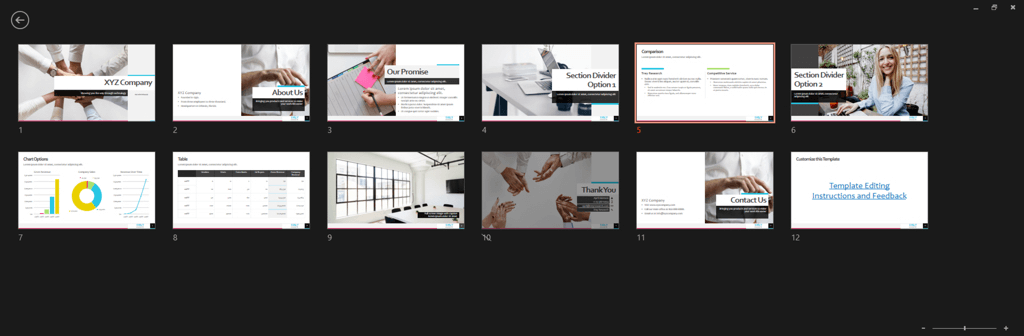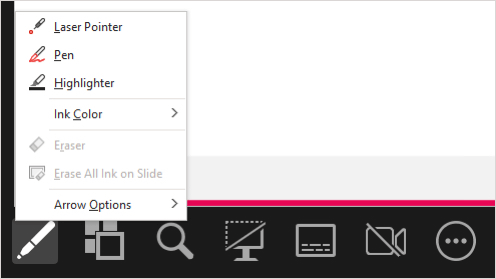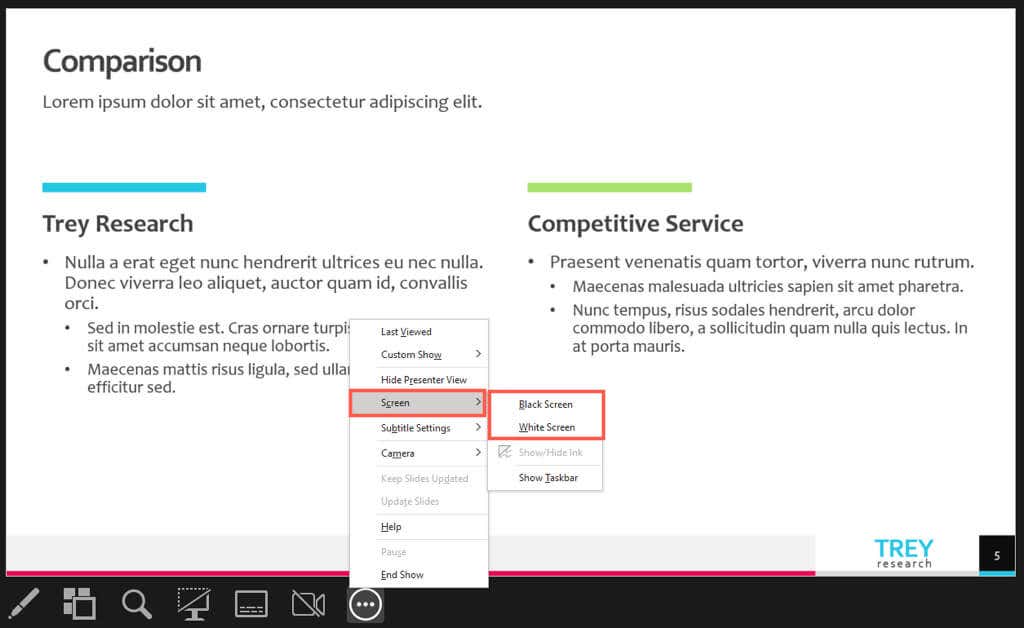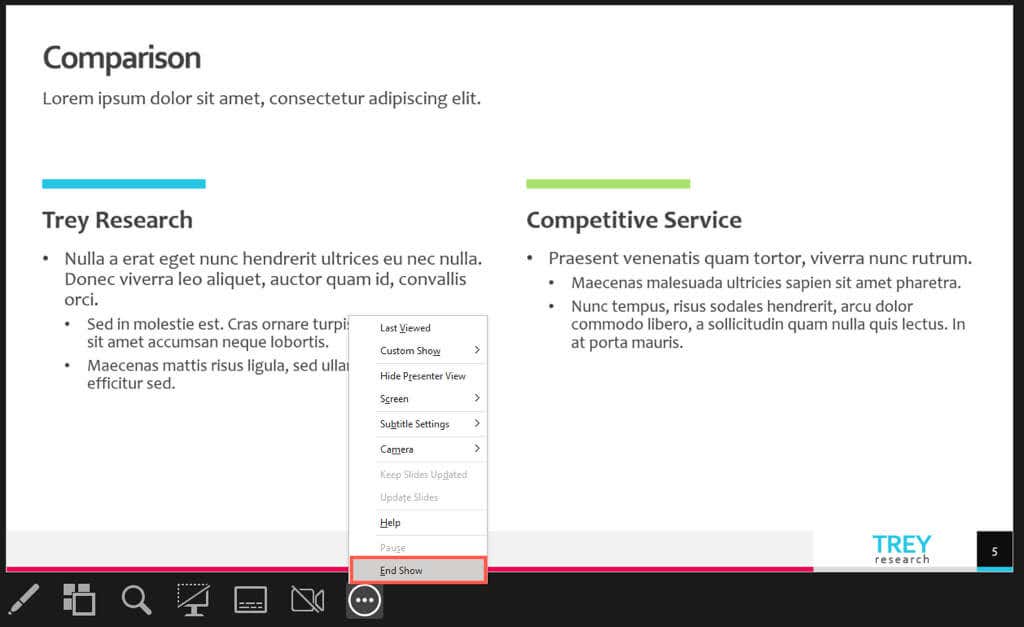Una presentazione di successo non consiste solo nel crearla, ma nel presentarla al pubblico quando è il momento. Qui ti mostreremo i tasti giusti da premere, lo pulsanti di azione da utilizzare e i clic del mouse necessari per avviare e navigare in una presentazione di Microsoft PowerPoint.
Come avviare una presentazione PowerPoint
Disponi di alcuni modi per avviare una presentazione in PowerPoint. Quello che usi dipende dalla diapositiva con cui vuoi iniziare o se desideri utilizzare la visualizzazione Presenter. Inoltre, puoi utilizzare le opzioni della barra multifunzione di PowerPoint o le scorciatoie da tastiera.
Opzioni barra multifunzione
Vai alla scheda Presentazione.
Per utilizzare automaticamente Presenter View, seleziona la casella nella sezione Monitordella barra multifunzione.
Seleziona Dall'inizioo Dalla diapositiva correnteper iniziare lo spettacolo.

Scorciatoie da tastiera
Inizia dall'inizio: F5
Inizia dalla diapositiva corrente: Maiusc + F5
Inizia nella visualizzazione Relatore: Alt + F5
Come navigare in una presentazione PowerPoint
Quando si tratta di navigare nella presentazione, è possibile utilizzare i pulsanti della barra degli strumenti nella visualizzazione Presentazione o Visualizzazione Presentatore, il menu di scelta rapida (clic con il pulsante destro del mouse) o tasti rapidi.
Diapositiva o animazione successiva
Seleziona il pulsante freccia destranella barra degli strumenti.
Fai clic sulla diapositiva corrente.
Utilizza i tasti N, Invio, Pagina giù, Freccia destra, Freccia giùo barra spaziatrice.
Diapositiva o animazione precedente
Seleziona il pulsante freccia sinistranella barra degli strumenti.
Fai clic con il pulsante destro del mouse sulla diapositiva corrente e seleziona Precedente.
Utilizza i tasti P, Pagina su, Freccia sinistra, Freccia suo Backspace.
Diapositiva specifica
Digita numero della diapositiva e premi Invio.
Seleziona il pulsante Visualizza tutte le diapositivenella barra degli strumenti e scegli la diapositiva.
Mostra una diapositiva nascosta
Utilizza il tasto Hsulla diapositiva prima di quella nascosta..
Seleziona Visualizza tutte le diapositivee scegli la diapositiva.
Vai alla prima diapositiva
Digita il numero della diapositiva 1e premi Invio.
Utilizza il tasto Home.
Seleziona Visualizza tutte le diapositivee scegli la diapositiva.
Vai all'ultima diapositiva
Digita il numero dell'ultima diapositiva e premi Invio.
Utilizza il tasto Fine.
Seleziona Visualizza tutte le diapositivee scegli la diapositiva.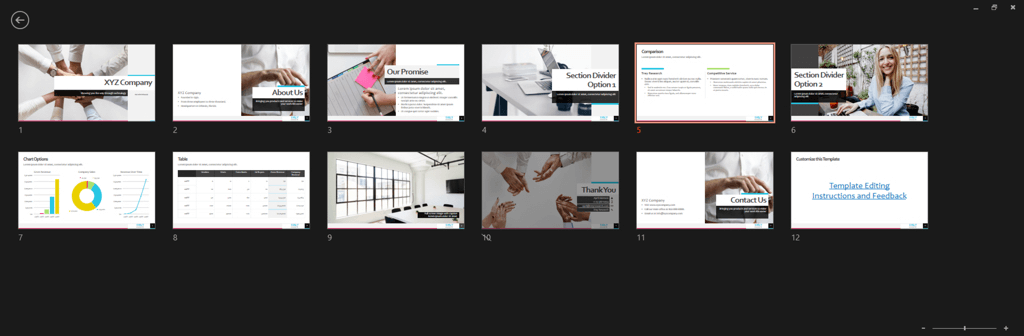
Apri gli Strumenti schermata
Seleziona l'icona Penna e puntatore lasernella barra degli strumenti e scegli lo strumento.
Fai clic con il pulsante destro del mouse, passa a Opzioni puntatoree seleziona lo strumento.
Utilizza le scorciatoie da tastiera dello strumento:
Puntatore laser: Ctrl + L
Penna: Ctrl + P
Freccia: Ctrl + A
Gomma: Ctrl + E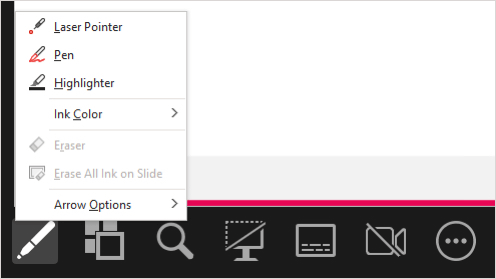
Visualizza una diapositiva nera vuota
Seleziona l'icona Nero o Non neroPresentazionenella barra degli strumenti della visualizzazione Presenter.
Fai clic con il pulsante destro del mouse sulla diapositiva e seleziona Schermo>Schermo nero.
Seleziona i tre puntie scegliSchermo>Schermo nero.
Utilizza il tasto Bo Punto.
Visualizza una diapositiva bianca vuota
Fai clic con il pulsante destro del mouse sulla diapositiva e seleziona Schermo>Schermo bianco.
Seleziona i tre puntie seleziona Schermo>Schermo bianco.
Utilizza il tasto Wo virgola.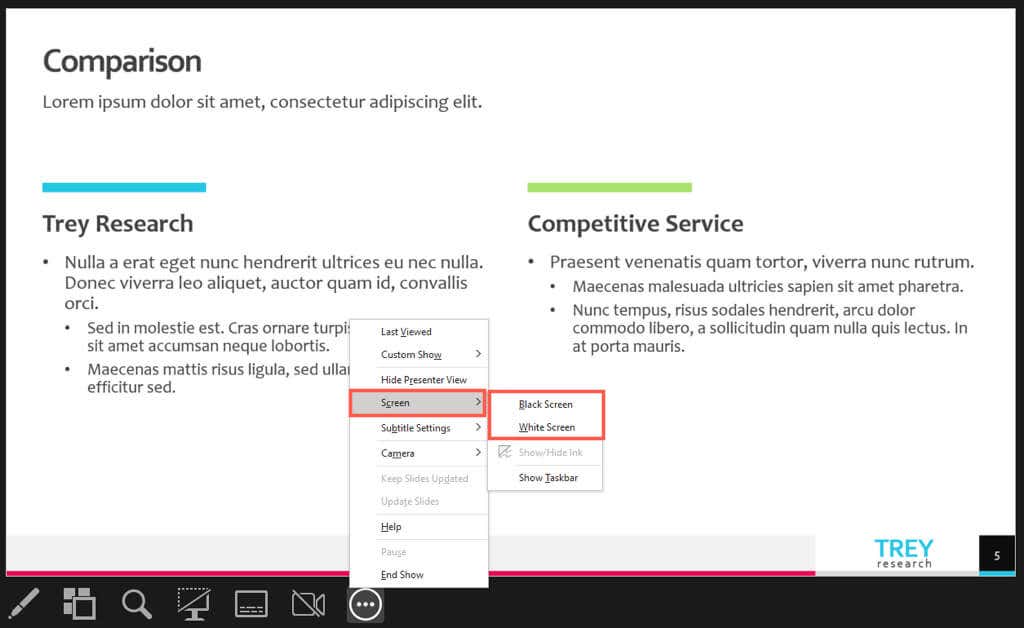
Termina la presentazione
Fai clic con il pulsante destro del mouse e seleziona Termina spettacolo.
Seleziona i tre puntie scegli Termina spettacolo.
Utilizza il tasto Esc.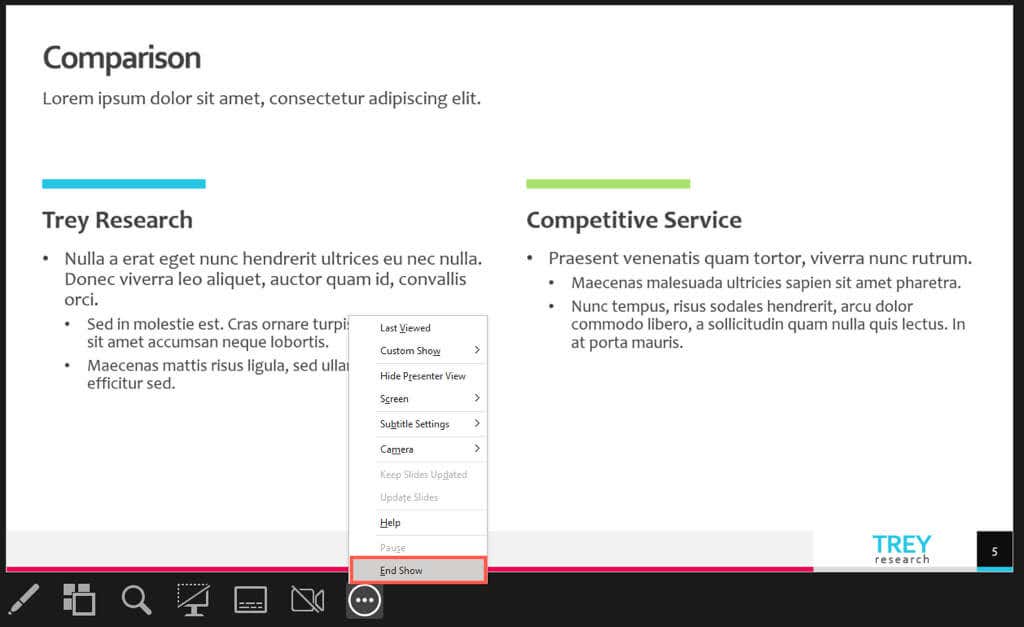
Quando sei pronto per presentare la tua presentazione PowerPoint, hai a disposizione numerose opzioni per avviare ed esplorare lo spettacolo. Usa ciò con cui ti senti più a tuo agio in quel momento per una presentazione vincente.
Per ulteriori informazioni, dai un'occhiata a questi suggerimenti per migliorare la presentazione di PowerPoint.
.
Post correlati: